配置 Proxmox VE
更新源
PVE 是在 Debian 的基础上开发的,所以更新软件源的方式按照 Debian 标准执行。
打开镜像站点,找到 Debian, 然后按照文档中提示修改 /etc/apt/sources.list。 但更推荐如下方式,更为简单。
cat /etc/apt/sources.list # 检查 源文件中的域名地址,比如这里是 ftp.debian.org
# 替换成目标镜像源的域名
sed -i 's/ftp.debian.org/mirrors.ustc.edu.cn/g' /etc/apt/sources.list
# 替换源后,更新 apt
apt update连接 WiFI
在安装 PVE 的时候,主机需要连接网线,通过 DHCP 的方式获得 IP 地址。在安装完成后,即可通过这个 IP 地址访问 PVE ,并且 PVE 也可访问到外网。若使 PVE 接入 WiFi ,还需要添加一些额外的操作。
安装依赖程序
# vim 可替换成熟悉的命令行工具,也可直接用系统自带的 vi 或 nano 工具
apt install vim wpasupplicant wireless-tools添加配置文件
将上面的内容写进 /etc/wpa_supplicant/wpa_supplicant.conf 文件, ssid 是 wifi 账号, psk 是密码,保留引号
network={
ssid="YourSSID"
psk="YourPassword"
}ip link # 查看网卡设备名称, wl 开头的是 无线设备(wireless)
# 连接 WiFi,wlp1s0 替换成你主机的 无线网卡
wpa_supplicant -B -i wlp1s0 -c /etc/wpa_supplicant/wpa_supplicant.conf
# 分配 ip 地址
dhclient wlp1s0
# 检查获取到的 ip 地址
ip addr show自动连接
- 开机自启服务
systemctl enable wpa_supplicant- 动态 IP
修改 /etc/network/interfaces 添加如下内容。
auto wlp1s0
iface wlp1s0 inet dhcp
wpa-conf /etc/wpa_supplicant/wpa_supplicant.conf- 静态 IP
修改 /etc/network/interfaces 添加如下内容。IP 地址,子网掩码,网关信息需要根据路由器实际的配置填写。
auto wlp1s0
iface wlp1s0 inet static
address 192.168.1.100
netmask 255.255.255.0
gateway 192.168.1.1
wpa-conf /etc/wpa_supplicant/wpa_supplicant.conf最后,应用配置。
# 重启网络服务
systemctl restart networking
# 重启电脑
reboot强迫症选项
当 PVE 的网卡能够获取到 IP 后(ip addr show 可查看全部 IP), 可以用任意 IP 访问 PVE 主机,前提是你的电脑和 PVE 处于同一个局域网下。
此时在开机屏幕上给提示的 IP 地址可能不是你想要的。只需要修改 /etc/hosts 文件就可。
修改 DNS
修改 /etc/resolv.conf
nameserver 192.168.3.1 # 路由器地址
# 或者如下通用地址
nameserver 8.8.8.8
nameserver 114.114.114.114删除 LVM
重要
仅供学习研究,不建议在正式环境下使用。
LVM 在 linux 中具备如下作用。
- 动态调整存储空间:LVM允许在不需要重新分区物理磁盘的情况下动态调整逻辑卷的大小。
- 快照:LVM支持创建快照,这有助于进行备份和恢复操作。
- 条带化:LVM可以通过条带化技术提高I/O性能。
- 简化存储管理:LVM提供了一个统一的接口来管理物理存储设备上的逻辑卷。
如果磁盘空间有限,且不需要 LVM 具备的一些功能,可以删除。具体方式如下:
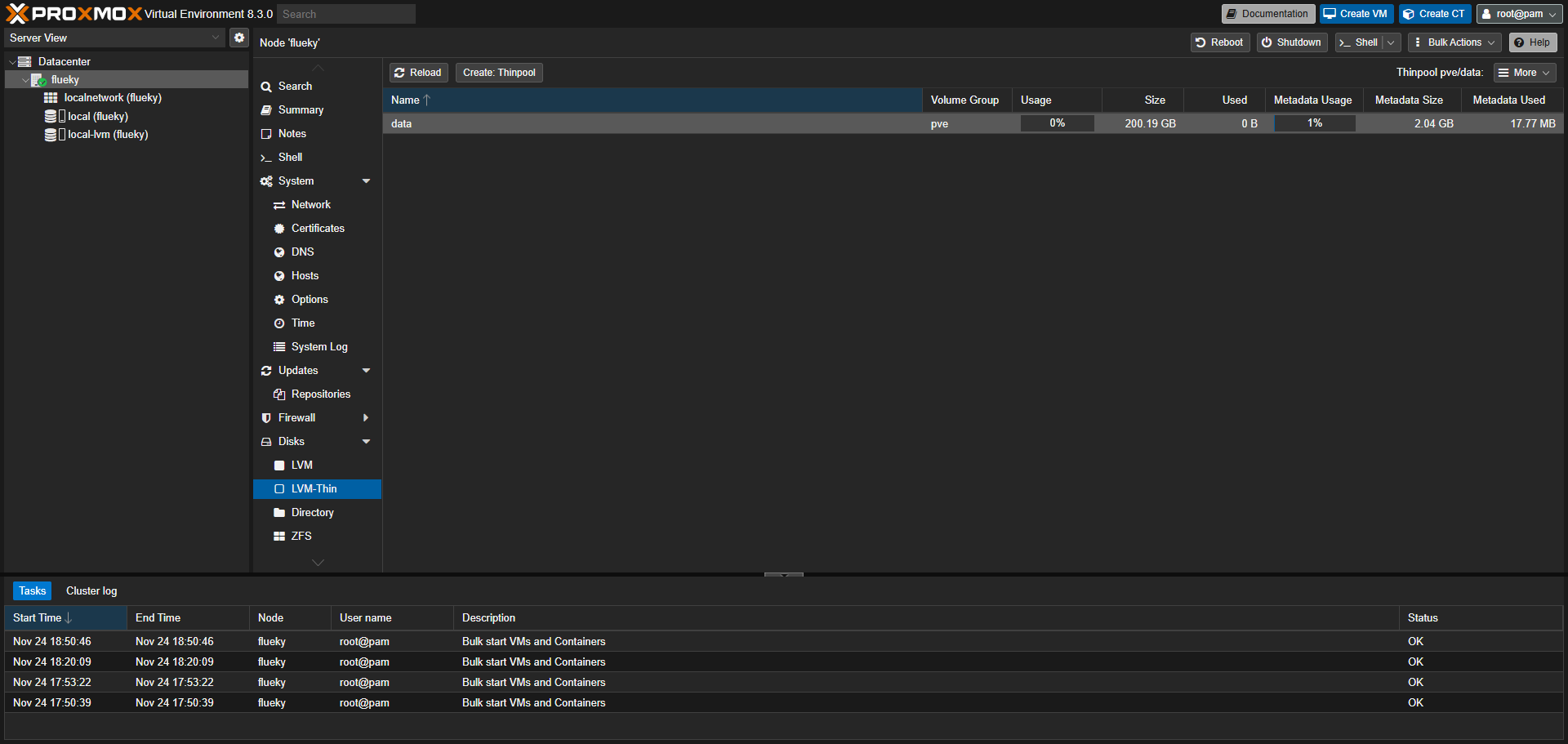
右上角,点击更多按钮,出现销毁选项。点击即可删除。
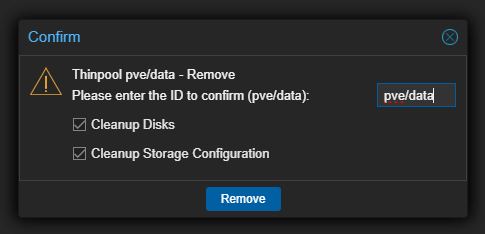
确认界面,输入磁盘 id。完成删除操作。还需要执行一些命令,将剩出来的空间全部给 local 。
# 将剩余空间,全部分配给 local
lvresize --extents +100%FREE --resizefs pve/root
# 重新执行 4k 对齐
resize2fs /dev/mapper/pve-root最后如图所示,即完成全部操作。
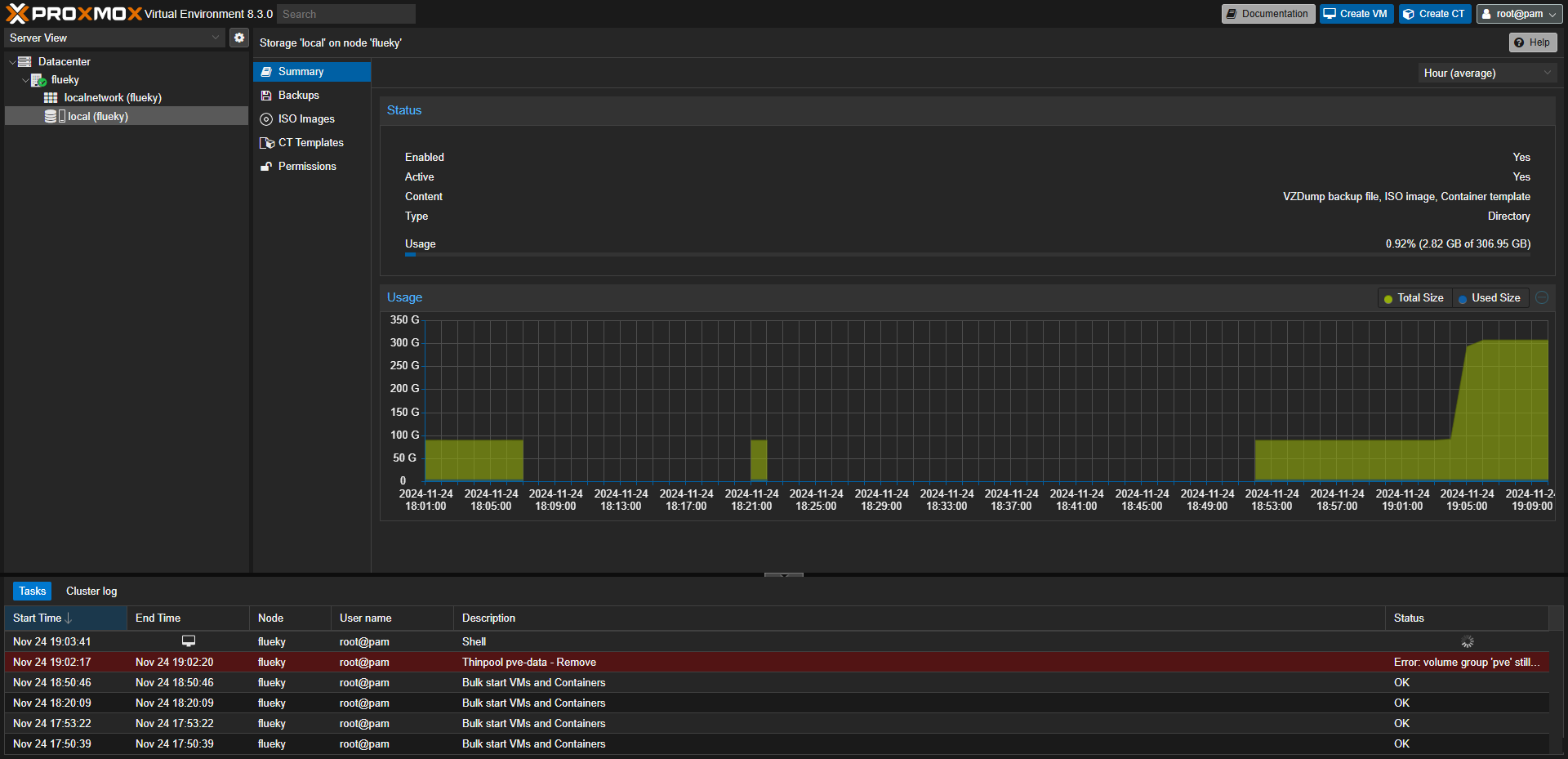
去除登录弹框
sed -i_orig "s/data.status === 'Active'/true/g" /usr/share/pve-manager/js/pvemanagerlib.js
sed -i_orig "s/if (res === null || res === undefined || \!res || res/if(/g" /usr/share/javascript/proxmox-widget-toolkit/proxmoxlib.js
sed -i_orig "s/.data.status.toLowerCase() !== 'active'/false/g" /usr/share/javascript/proxmox-widget-toolkit/proxmoxlib.js
systemctl restart pveproxy由于是修改了 js 文件,因此可能需要清除浏览器缓存,才能生效。
开启 PCIe 直通 [1]
- 确认 CPU 和主板支持 IOMMU。
- Intel:支持 VT-d(Intel Virtualization Technology for Directed I/O)。
- AMD:支持 AMD-Vi。
- 进入 BIOS/UEFI,确保启用了 VT-d(Intel)或 AMD-Vi(AMD)。
术语
IOMMU : 输入输出内存管理单元。一种主机硬件机制,主要用于管理I/O设备(如图形卡、网络卡和存储设备等)对系统内存的访问。
SR-IOV(Single Root I/O Virtualization)是一种I/O虚拟化技术,旨在通过硬件支持,将单个PCI Express(PCIe)设备虚拟化为多个独立的虚拟设备,以提高资源利用率和性能。
X2APIC: 是高级可编程中断控制器(APIC)的一种版本,主要用于x86架构中的中断处理。X2APIC是Intel在Pentium 4和Xeon处理器中引入的一种APIC版本,用于替代早期的APIC版本,如APIC和xAPIC。
VFIO(Virtual Function I/O):是 Linux 内核中的一个框架,用于将硬件设备直接分配给虚拟机或用户空间应用程序,允许这些设备以接近本地性能的方式被完全控制。
IOMMU
vim /etc/default/grub 更新后,执行 update-grub
# 修改 GRUB_CMDLINE_LINUX_DEFAULT 配置为
GRUB_CMDLINE_LINUX_DEFAULT="quiet intel_iommu=on iommu=pt initcall_blacklist=sysfb_init pcie_acs_override=downstream"
#注意:pve 7.2 以前版本使用
GRUB_CMDLINE_LINUX_DEFAULT="quiet intel_iommu=on iommu=pt video=efifb:off,vesafb:off pcie_acs_override=downstream"说明:
intel_iommu=on 开启IOMMU, AMD CPU 用 amd_iommu=on
iommu=pt 让内核驱动设备性能更高,并且防止Linux将不能直通的设备直通
initcall_blacklist=sysfb_init 替代老版本中的video=efifb:off,vesafb:off参考文档。
pcie_acs_override=downstream 用于将iommu groups拆分,方便一些板载设备的直通 参考文档。
加载对应的模块。
echo vfio >> /etc/modules
echo vfio_pci >> /etc/modules
echo vfio_iommu_type1 >> /etc/modules
# echo vfio_virqfd >> /etc/modules # pve8 不需要配置重启后,验证结果。
# DMAR: IOMMU enabled
dmesg | grep -E "DMAR|IOMMU"
# VFIO - User Level meta-driver version: 0.3
dmesg | grep -i vfio
# DMAR-IR: Queued invalidation will be enabled to support x2apic and Intr-remapping.
# DMAR-IR: Enabled IRQ remapping in x2apic mode
dmesg | grep 'remapping'显卡直通
# 直通 NVIDIA 显卡,请使用下面命令
echo "# NVIDIA" >> /etc/modprobe.d/blacklist.conf
echo "blacklist nouveau" >> /etc/modprobe.d/blacklist.conf
echo "blacklist nvidia" >> /etc/modprobe.d/blacklist.conf
echo "blacklist nvidiafb" >> /etc/modprobe.d/blacklist.conf
echo "blacklist nvidia_drm" >> /etc/modprobe.d/blacklist.conf
echo "" >> /etc/modprobe.d/blacklist.conf
# 直通 AMD 显卡,请使用下面命令
echo "# AMD" >> /etc/modprobe.d/blacklist.conf
echo "blacklist amdgpu" >> /etc/modprobe.d/blacklist.conf
echo "blacklist radeon" >> /etc/modprobe.d/blacklist.conf
# 允许不安全的中断
echo "options vfio_iommu_type1 allow_unsafe_interrupts=1" > /etc/modprobe.d/iommu_unsafe_interrupts.conf
# 忽略异常,防止虚拟机异常导致宿主机崩溃
# ignore_msrs : 忽略异常
# report_ignored_msrs : 是否报告异常
echo "options kvm ignore_msrs=1 report_ignored_msrs=0" > /etc/modprobe.d/kvm.conf
# 更新内核引导文件
update-initramfs -k all -u